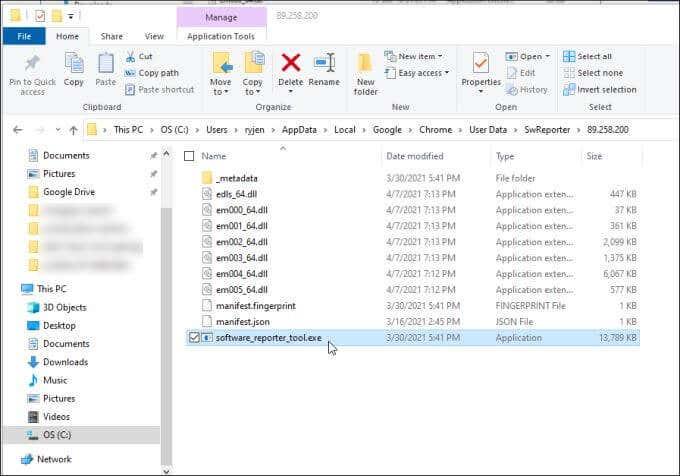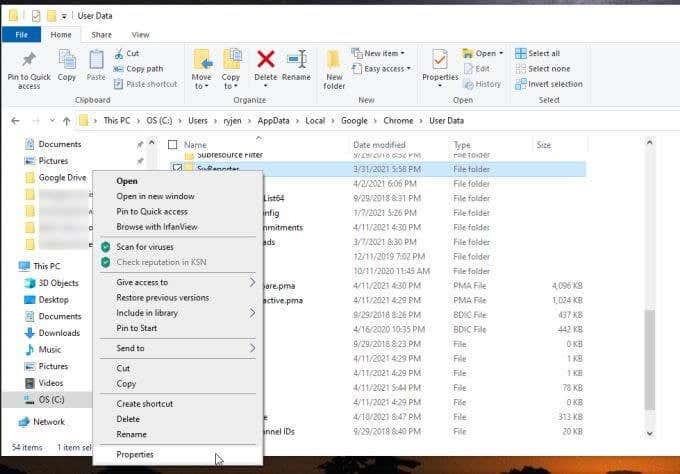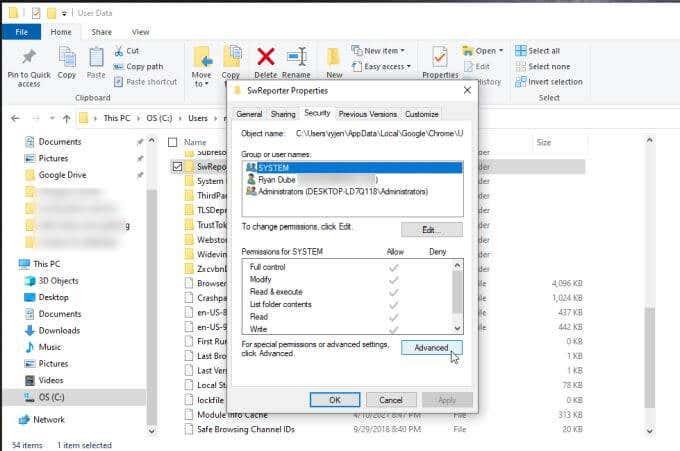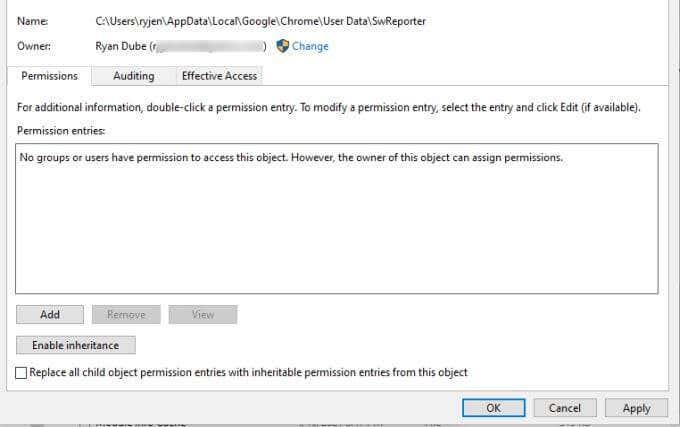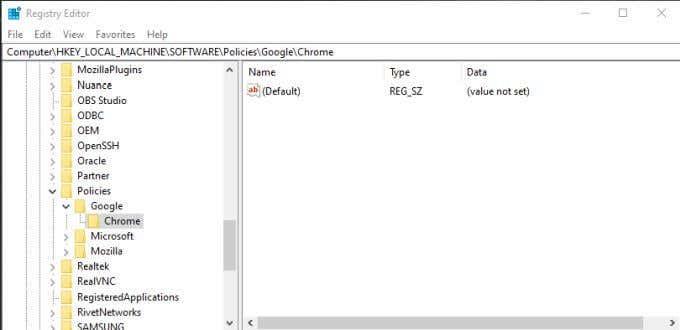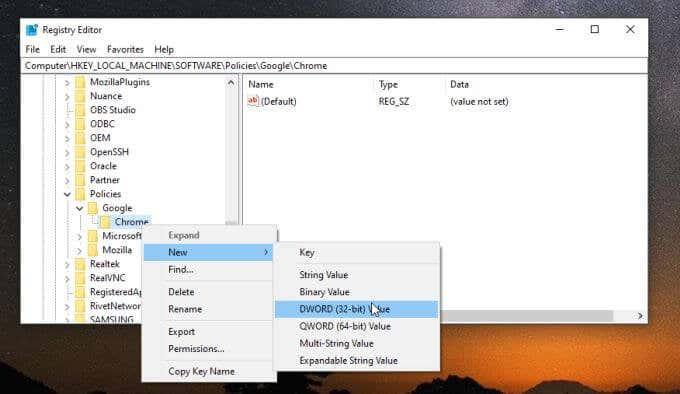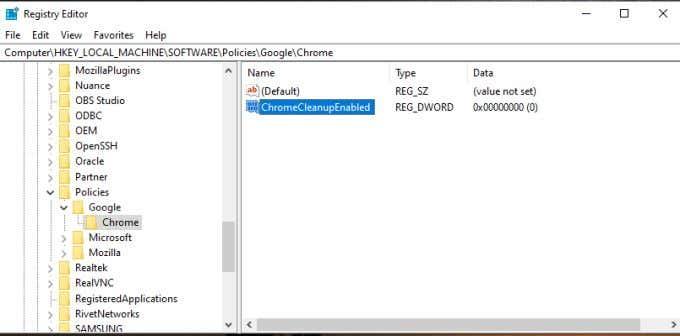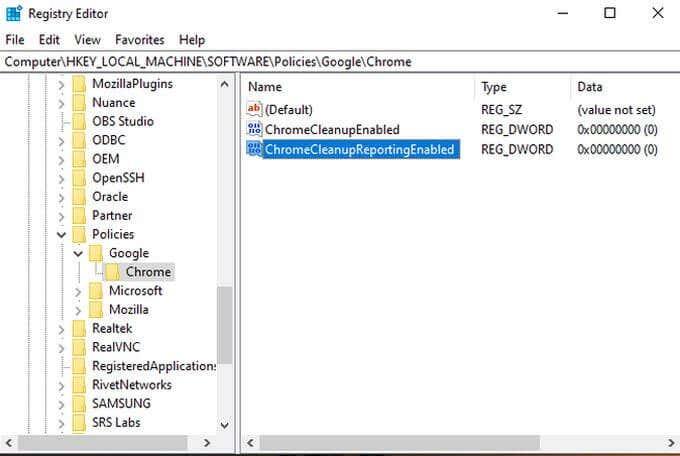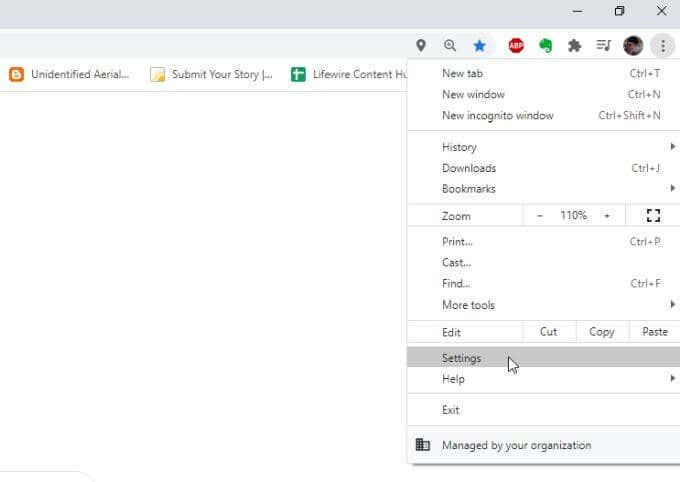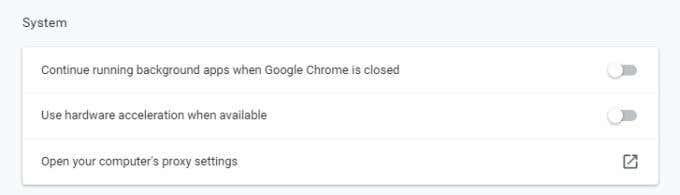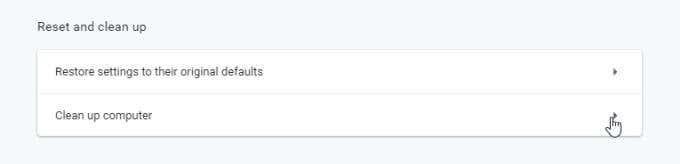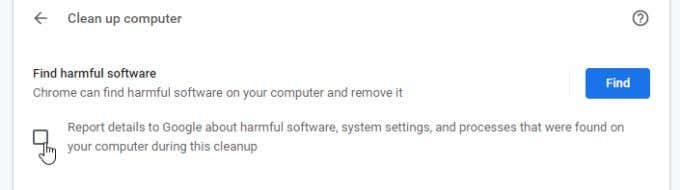Har du noen gang lurt på hvordan installasjonen av Google Chrome alltid ser ut til å holde seg oppdatert og oppdatert på egen hånd?
Dette oppnås gjennom Google Chromes egne innebygde prosesser som når ut til Googles servere og sørger for at nettleseren din er lappet og trygg. Imidlertid er det en annen prosess som Chrome starter regelmessig som ikke er fullt så kritisk kjent som Software Reporter Tool.

Hva er Software Reporter Tool?
Dette verktøyet er en del av Chrome Cleanup Tool som overvåker krasj, nettleserendringer gjort av ondsinnede tillegg eller skadelig programvare som kan ha infisert nettleseren . Software Reporter Tool er en komponent av dette som rapporterer all denne informasjonen tilbake til Google.
Du kan se dette verktøyet på systemet ditt (hvis du har Chrome installert), på følgende bane:
C:\Users\USERNAME\AppData\Local\Google\Chrome\User Data\SwReporter\VERSION\software_reporter_tool.exe
Programstasjonsbokstaven på systemet ditt kan være annerledes, men banen er den samme.
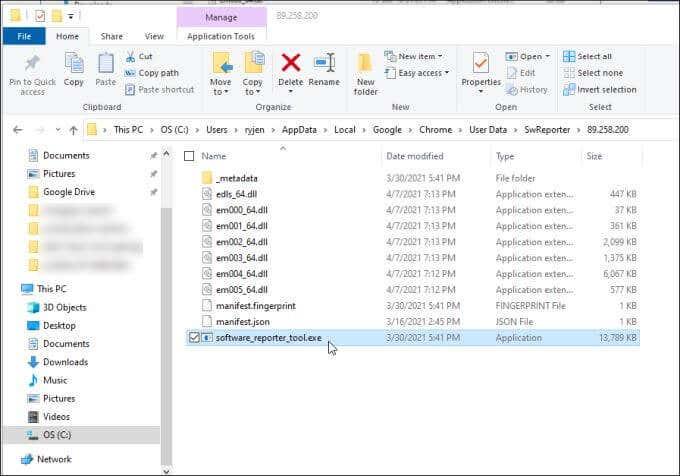
Selv om oppryddingsprosessen er veldig nyttig for å holde Chrome ren for problemer og kjøre bra for deg, er det ingen grunn til at du ikke kan stoppe den fra å kjøre hvis den forårsaker problemer med CPU eller minneytelse på systemet ditt.
En annen grunn til at mange brukere deaktiverer Software Reporter Tool i Chrome, skyldes personvernhensyn. Mens Google hevder at programvaren bare "skanner mappene relatert til Chrome", liker mange brukere fortsatt ikke ideen om et verktøy som sender informasjon om data som er lagret på datamaskinen deres til servere over internett.
Hvis du deler en av disse bekymringene, vil du være glad for å vite at det ikke er vanskelig å deaktivere Software Reporter Tool.
Slik deaktiverer du Software Reporter Tool i Chrome
Du finner ikke Software Reporter Tool konfigurert som en planlagt oppgave på Windows 10. Dette er fordi den planlagte utløsningen av verktøyet skjer fra selve Chrome-applikasjonen.
Det er to måter å stoppe Software Reporter Tool fra å starte eller kommunisere med eksterne Google-tjenere .
Fjern Software Reporter Tool-tillatelser
Du kan fjerne sikkerhetstillatelser fra den kjørbare filen slik at den ikke kan kjøre eller kommunisere over internett.
For å gjøre dette, åpne Filutforsker og bla til denne banen:
C:\Users\USERNAME\AppData\Local\Google\Chrome\User Data
1. Høyreklikk på SwReporter- mappen og velg Egenskaper .
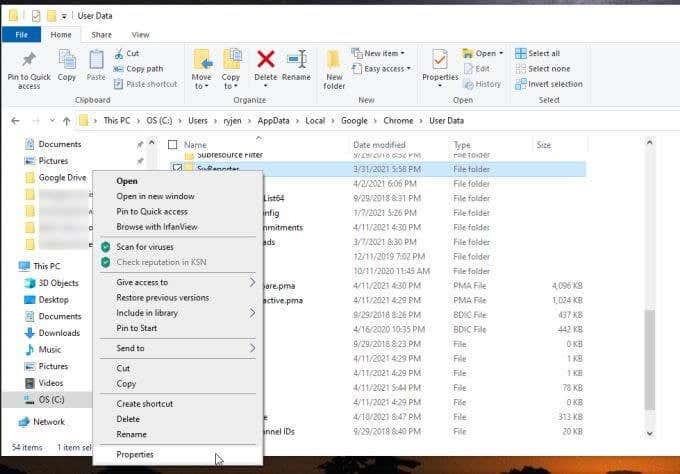
2. Velg kategorien Sikkerhet og velg Avansert - knappen.
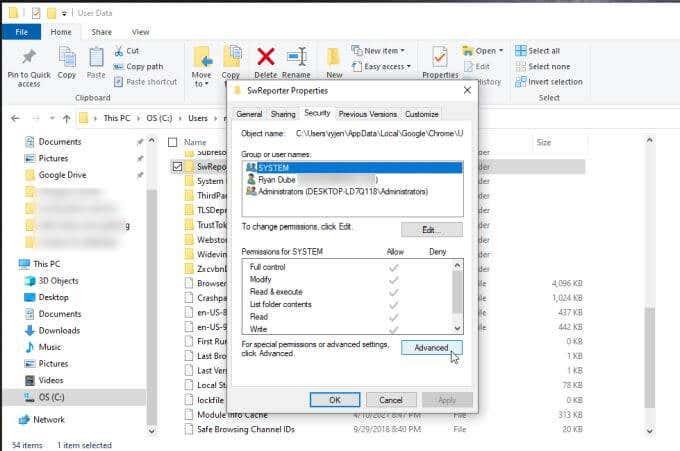
3. I vinduet Sikkerhetsinnstillinger velger du knappen Deaktiver arv .

Merk : Deaktivering av nedarving av en mappe begrenser tilgangen til en bestemt undermappe i en overordnet mappe. Den begrenser tilgangen til den mappen mens alle andre Chrome-mapper ikke påvirkes av sikkerhetsendringen.
4. Dette vil dukke opp et vindu som spør hva du vil gjøre med gjeldende arvede tillatelser. Velg alternativet Fjern alle arvede tillatelser for dette objektet .

Etter dette vil du se en melding i ruten Permission Entries om at ingen grupper eller brukere har tilgang til objektet (mappen).
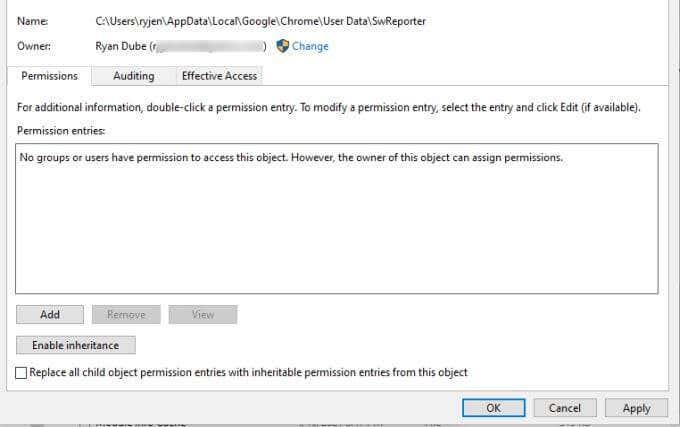
Velg Bruk og OK for å fullføre.
Merk : På eldre versjoner av Windows som Windows 7, i kategorien Egenskaper Sikkerhet, må du velge Endre tillatelser i stedet. Fjern deretter merket for Inkluder arvbare tillatelser fra dette objektets overordnede , og velg Fjern i popup-vinduet.
Deaktiver Chrome Cleanup ved å bruke registeroppføringer
Et annet alternativ for å deaktivere Software Reporter Tool i Chrome er å deaktivere selve Chrome Cleanup-verktøyet.
Du kan gjøre dette ved å opprette en ny oppføring i registeret under Chrome-tasten.
1. Trykk Windows-tast + R , skriv regedit , og trykk Enter . Dette vil åpne Registerredigering. Naviger til HKEY_LOCAL_MACHINE\SOFTWARE\Policies\Google\Chrome .
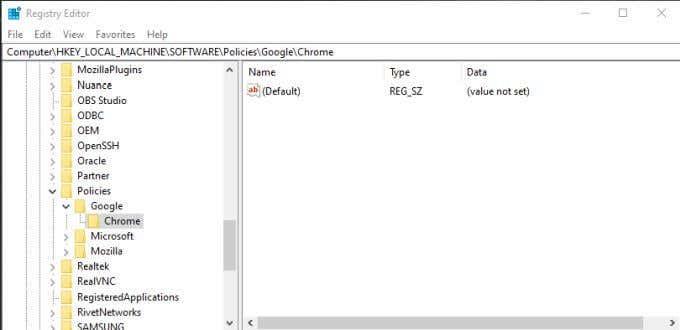
2. Høyreklikk på Chrome-registernøkkelen og velg Ny , og velg deretter Dword (32-biters) verdi .
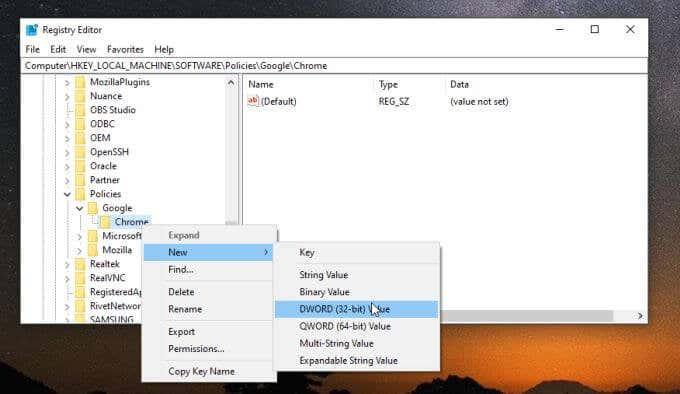
3. Gi den nye oppføringen et navn ChromeCleanupEnabled og kontroller at verdien er satt til 0 .
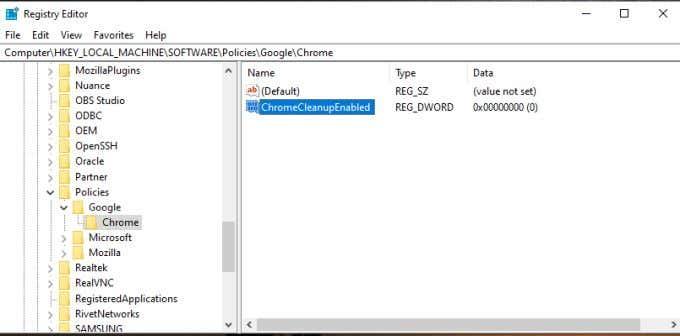
4. Gjenta prosessen ovenfor for å opprette en ny Dword-oppføring, men denne gangen gi den navnet ChromeCleanupReportingEnabled og angi verdien til 0 også.
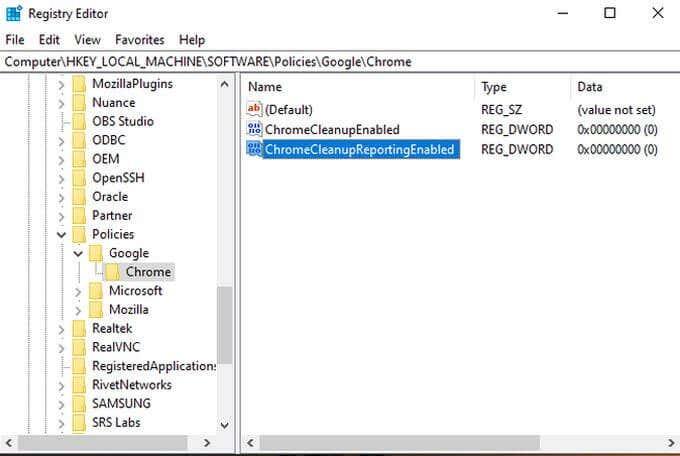
Hva gir det å sette opp disse oppføringene? Hver oppføring har et annet formål. Hvis du setter ChromeCleanupEnabled til 0, deaktiveres Chrome Cleanup-verktøyet, og det vil aldri kjøre. Hvis du setter ChromeCleanupReportingEnabled til 0, deaktiveres verktøyets rapportering av all informasjon til Googles servere ytterligere.
Bare én av disse oppføringene er nødvendig, men å sette dem begge til null sikrer at verktøyet aldri vil kjøre eller kommunisere eksternt til Google.
Men hvis du fortsatt vil at oppryddingsverktøyet skal kjøre som en måte å beskytte Chrome mot skadelig programvare og adware , kan du sette ChromeCleanupEnabled til 1 og la ChromeCleanupReportingEnabled være til 0, slik at det i det minste blokkerer all kommunikasjon med Google-servere.
Deaktiver Google-oppryddingsrapportering fra Chrome
Det er enda et alternativ tilgjengelig for å forhindre ekstern rapportering av dataene dine fra Software Reporter Tool. Du kan deaktivere dette fra selve Chrome.
Dette er det beste alternativet hvis du vil unngå å gjøre vesentlige endringer i systemet ditt og bare stole på at Chrome selv gjør jobben.
1. Med Chrome åpen, velg ikonet med tre prikker for å åpne Chrome-menyen og velg Innstillinger .
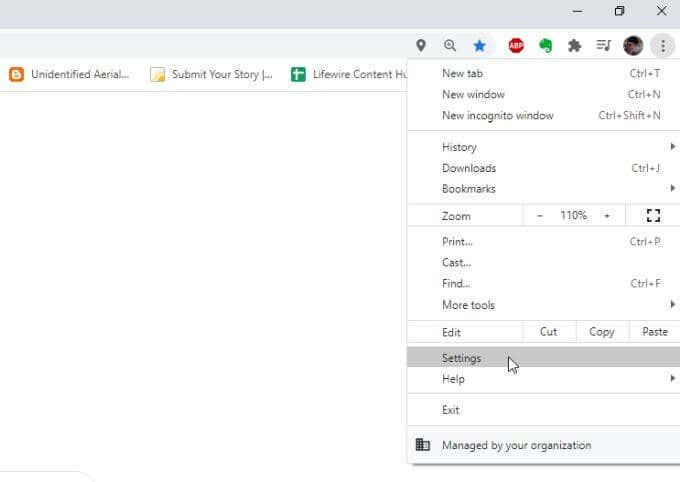
2. Rull ned til System- delen. Velg Avansert hvis du trenger å utvide menyen. Sørg for at bryteren til høyre for Fortsett å kjøre bakgrunnsapper når Google Chrome er lukket er deaktivert.
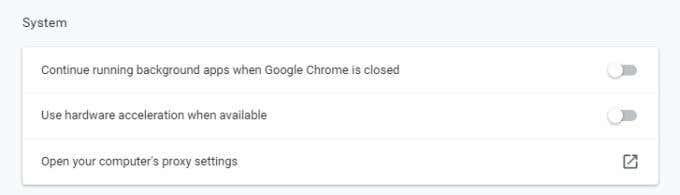
3. Rull videre ned til delen Tilbakestill og ryd opp , og velg Rydd datamaskin .
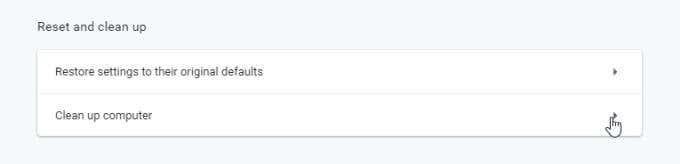
4. På den neste menyen fjerner du merket i boksen ved siden av Rapporter detaljer til Google... .
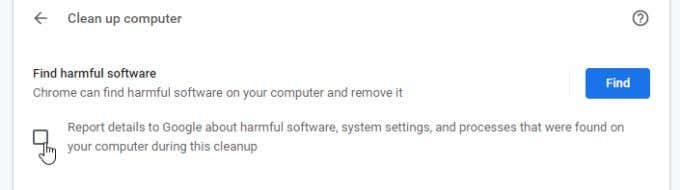
Start Chrome på nytt og alle de nye innstillingene dine skal være aktivert.
Dette siste alternativet er den enkleste måten å slå av rapportering fra Software Reporter Tool. Det krever imidlertid at du stoler nok på Google til ikke å kommunisere informasjon til Google-servere bare med dette valget deaktivert.
Hvilket alternativ bør du velge?
Valget om å deaktivere Software Reporter Tool i Chrome er opp til deg, men alle disse alternativene vil fungere.
Bare sørg for at du velger de riktige innstillingene slik at Google Chrome Cleanup-verktøyet regelmessig kan skanne Chrome og holde det rent for deg.